Dodavanje ličnih Microsoft naloga u Microsoft Authenticator aplikaciju
Dodajte lične Microsoft naloge, kao što su Outlook.com i Xbox LIVE nalozi, u aplikaciju Microsoft Authenticator za standardni proces verifikacije sa dva faktora i za prijavljivanje bez lozinke.
-
Standardni metod verifikacije sa dva faktora: Otkucajte korisničko ime i lozinku na uređaju na kom se prijavljujete, a zatim odaberite da li aplikacija Authenticator šalje obaveštenje ili želite da kopirate povezani kôd za verifikaciju sa ekrana Nalozi Authenticator aplikacije.
-
Metod prijavljivanja bez lozinke: Otkucajte korisničko ime na uređaju na kom se prijavljujete pomoću ličnog Microsoft naloga, a zatim koristite mobilni uređaj da biste potvrdili da koristite otisak prsta, lice ili PIN. Za ovaj metod ne morate da unosite lozinku.
Važno: Da biste mogli da dodate nalog, morate da preuzmete i instalirate aplikaciju Microsoft Authenticator nalog. Ako to još niste uradili, pratite korake u članku Preuzimanje i instaliranje aplikacije.
Lični Microsoft nalog možete da dodate tako što ćete prvo uključiti verifikaciju sa dva faktora, a zatim dodati nalog u aplikaciju. Ne morate da uključite verifikaciju sa dva faktora da biste koristili samo telefonsko prijavljivanje bez lozinke za nalog, ali preporučujemo da uključite verifikaciju u dva faktora radi dodatne bezbednosti naloga.
Uključivanje verifikacije sa dva faktora
-
Na računaru idite na stranicu Osnove bezbednosti i prijavite se pomoću ličnog Microsoft naloga. Na primer, alain@outlook.com.
-
Na dnu stranice izaberite još bezbednosnih opcija.
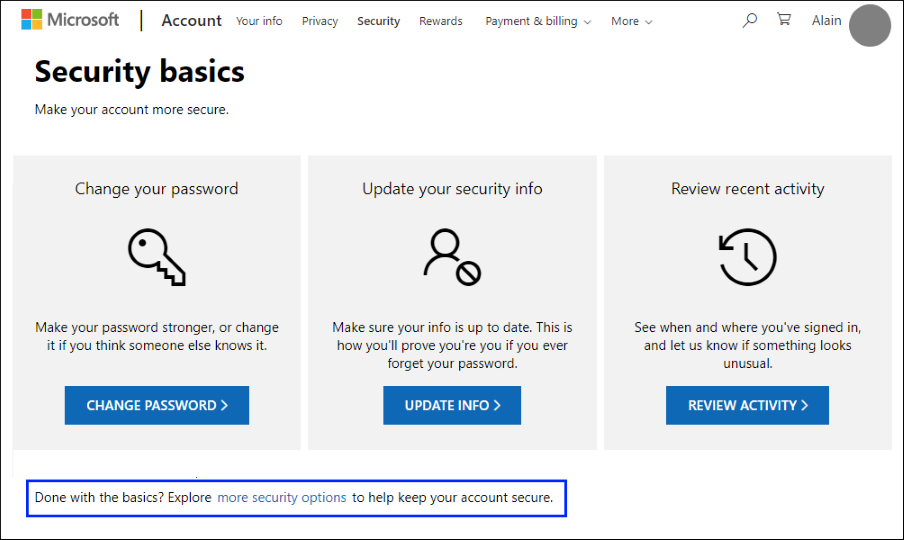
-
Idite u odeljak Verifikacija u dva koraka i odaberite da uključite funkciju Uključeno. Možete i da je isključite ako više ne želite da je koristite sa ličnim nalogom.
Dodavanje Microsoft naloga u aplikaciju
-
Otvorite aplikaciju Authenticator na mobilnom uređaju.
-
U operativnom sistemu Android izaberite stavku Dodaj nalog sa ikone Prilagođavanje i kontrola u gornjem desnom uglu.
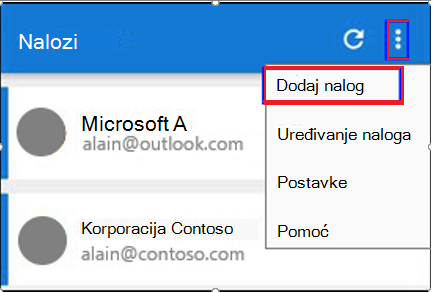
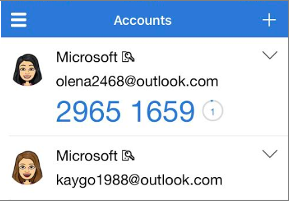
-
Na stranici Dodavanje naloga odaberite stavku Lični nalog.
-
Izaberite prijavite se kod korporacije Microsoft da biste dodali nalog. QR kôd može da se koristi kada je dostupan, ali nalog uvek možete da dodate tako što ćete se prijaviti pomoću korisničkog imena i lozinke.
-
Prijavite se na lični nalog pomoću odgovarajuće e-adrese (kao što je alain@outlook.com), a zatim kliknite na dugme Dalje.
Napomena: Ako nemate lični Microsoft nalog, možete da ga napravite.
-
Unesite lozinku, a zatim izaberite stavku Prijavi se. Vaš lični nalog se dodaje u Authenticator aplikaciju.
Sledeći koraci
-
Kada dodate naloge u aplikaciju, možete da se prijavite pomoću Authenticator aplikacije na uređaju.
-
Ako imate problema pri dobavljanju koda za verifikaciju za lični Microsoft nalog, pogledajte odeljak Rešavanje problema sa kodom za verifikaciju u članku Bezbednosne informacije o Microsoft nalogu & kodove za verifikaciju.
-
Za uređaje koji rade pod operativnim sistemom iOS, u oblaku možete da napravite rezervnu kopiju akreditiva naloga i srodnih postavki aplikacije, kao što je redosled naloga.










